技术组:小伟前言看见这个爆丑的建模就想建一下 哈哈哈 有什么不会建的可以帖子底下留言,回复下方帖子即可查看完整图文!有问必答小伟老师-建模图文合辑 持续更新中....,点击收藏看不定期更新更多建模学习群小伟老师交流qq群: 137688574
1.看原图搭建形体,我是讲方法,就这么拉一下,这些门床你可以最后自行布尔。
2.复制一个出来,然后捕捉一个标尺,这个面片的横向细分,就是咱们圆形小结构的层数。
3.添加“切片”修改器。
4.进入切面平面层级,选择切片平面,如图捕捉到标尺第一格中间,移除顶部。
5.开启自动关键帧,动画曲线设置线性,时间滑块拖到100帧位置。
6.移动切面平滑捕捉至最上面一格中间,得到这样的切片动画。
7.快照复制。
8.阵列结果他现在一起,选择所有开放边。
9.减选掉最下面这些。
10.创建图形,获得这些样条线(如果你有路径切割工具这个插件就方便多了)
11.对齐过来看一下。(这时候我尝试了两种方法往下做)
12.(第一种尝试)这些线添加规格化,点的间隔如图,另外调整参数,让每一排的点尽量错开。
13.一根一根分离。
14.挤出,两端封口勾掉。
15.符合对象,连接。
16.连接有小问题,手动修一下。
17.全选所有点焊接,调整焊接阀值到如图,然后所有点连接。
18.选择这些点,切角,勾选打开。
19.全选所有面。
20.封口。
22.挤出,插入。
23.涡轮平滑,元素自身轴缩放,成功。
24.(第二种尝试)路径间隔工具,勾选跟随和实例,调整数量,让每一层的圆形结构错开。
25.子层级旋转间隔之前的这个,得到如图。
26.现在发现有一个问题,不是贴着表皮的。
27.约束到曲面,用一致笔刷,刷上去。
28.全部刷上去后可能不是太圆了,全选,几何化多边形。
29.成功,后面一样我就不重复做了,这是两种方法的结果展示。


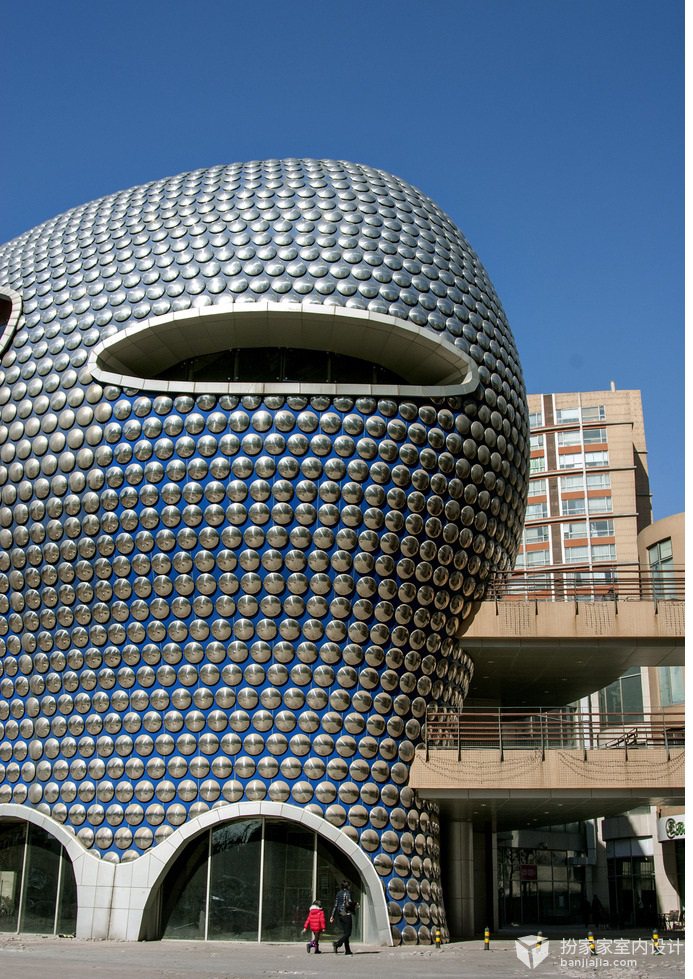
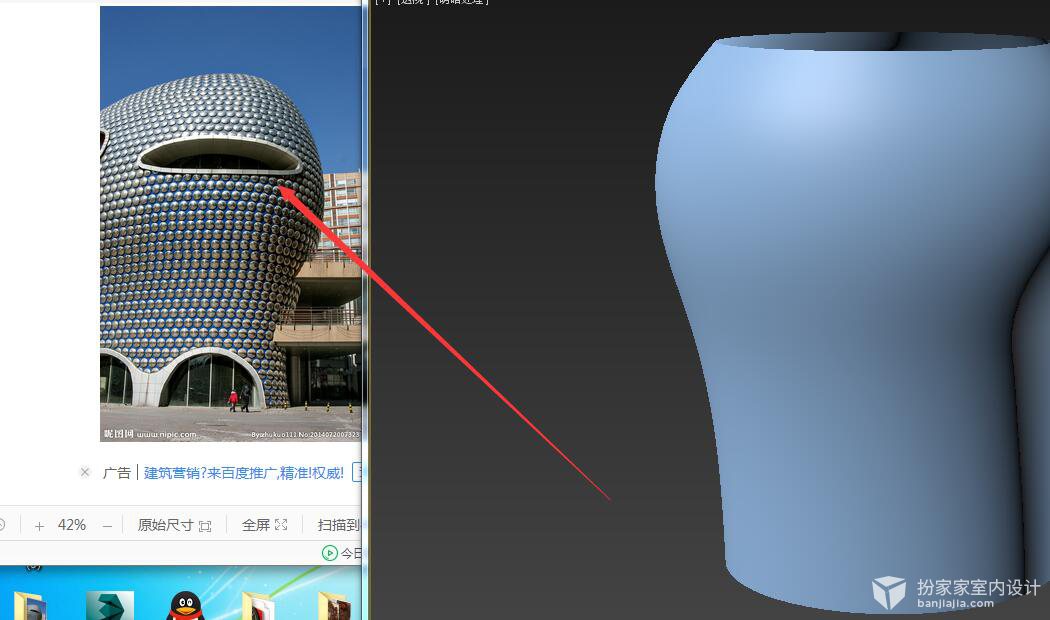
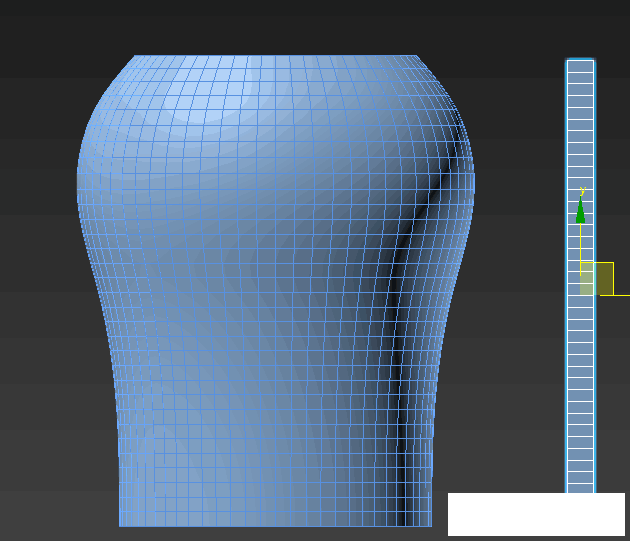
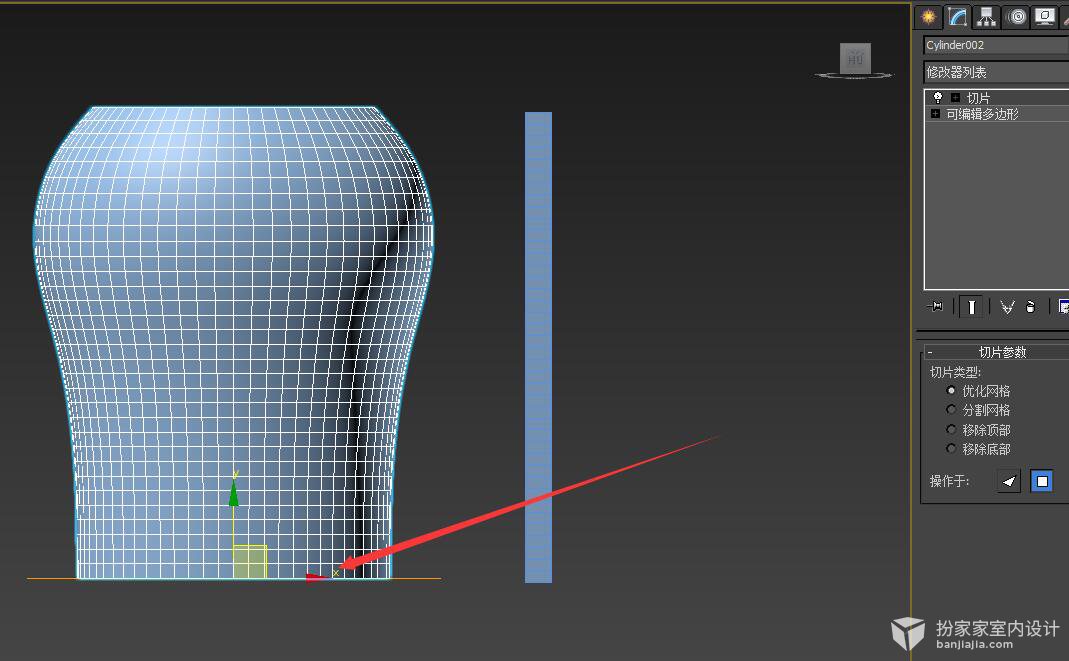
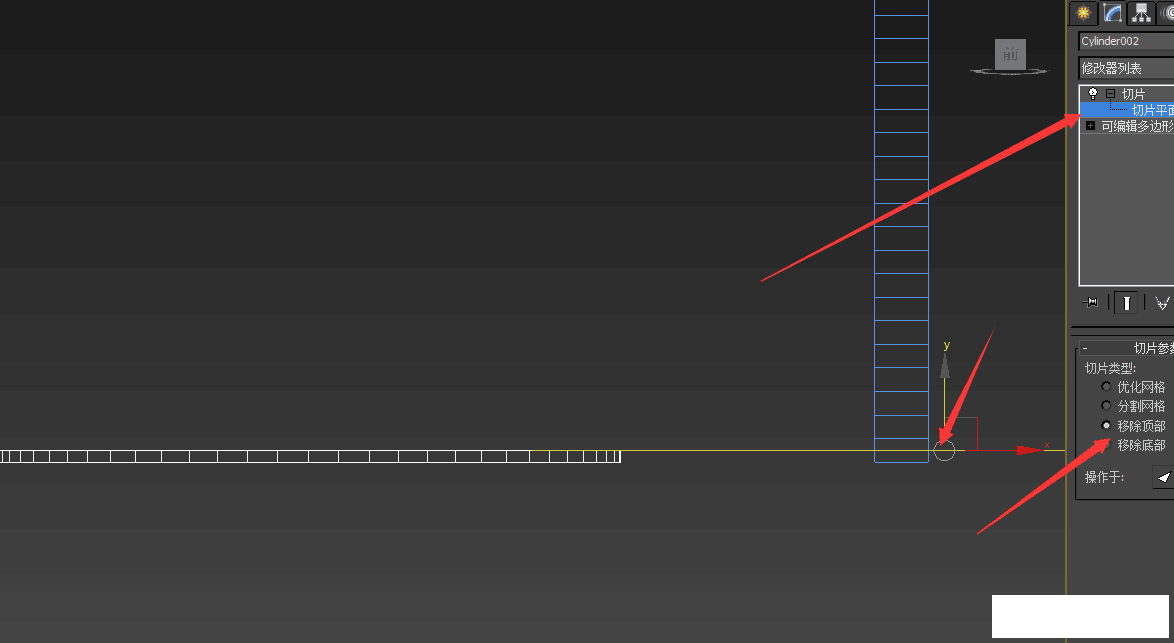
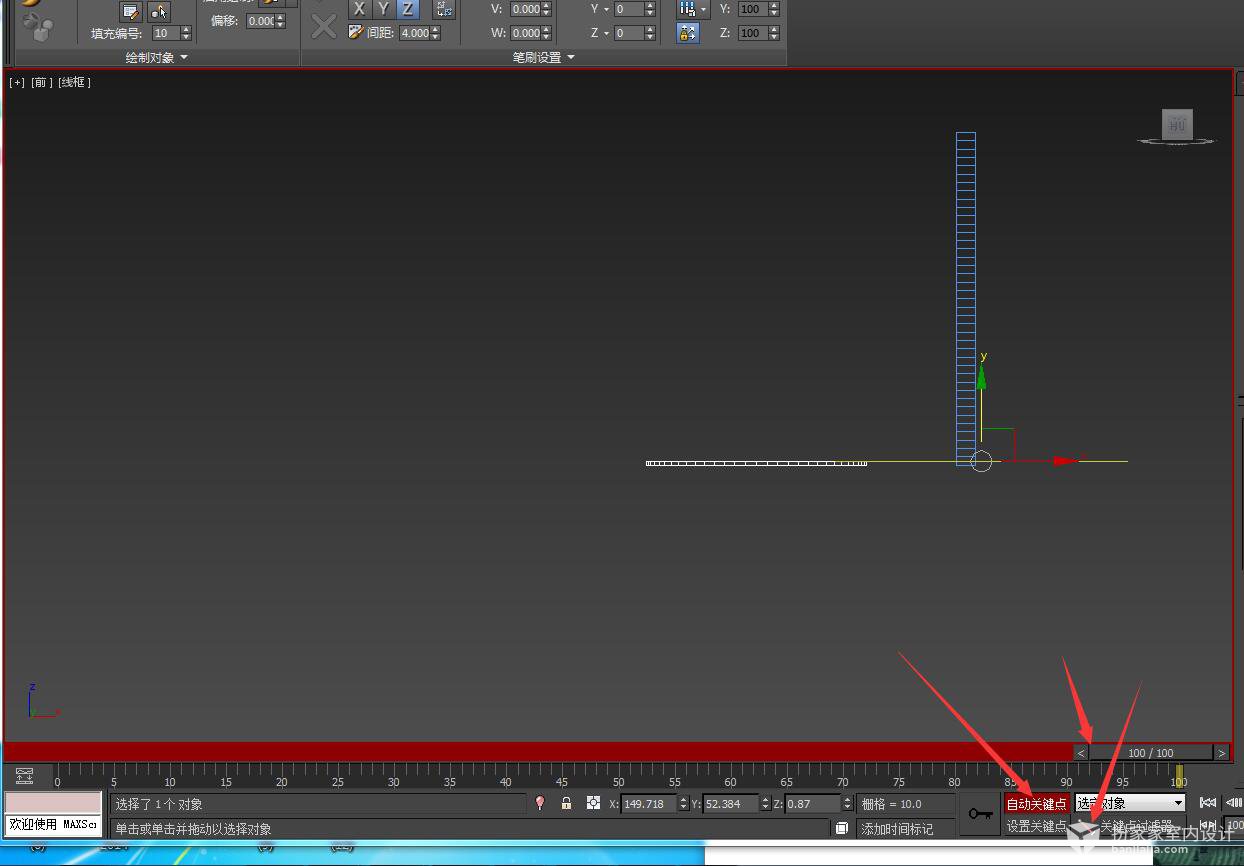
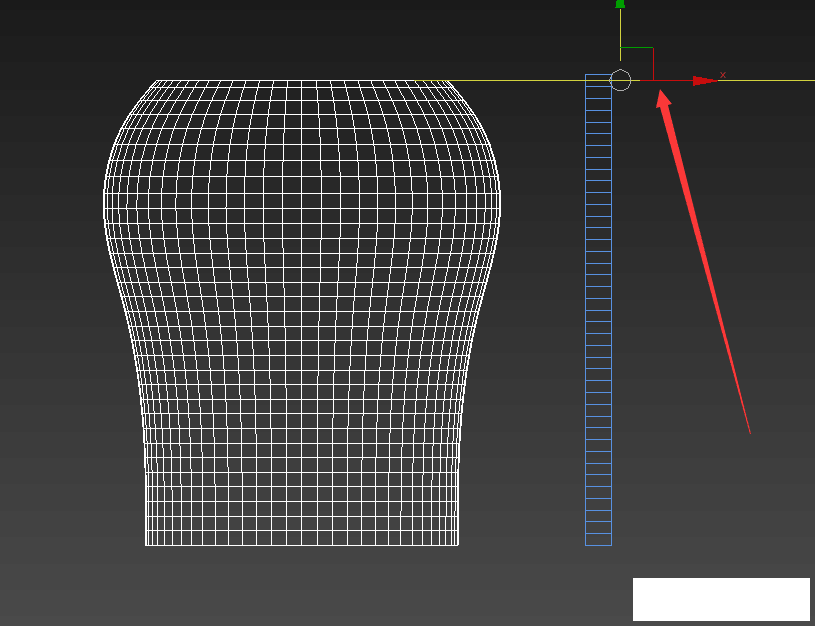
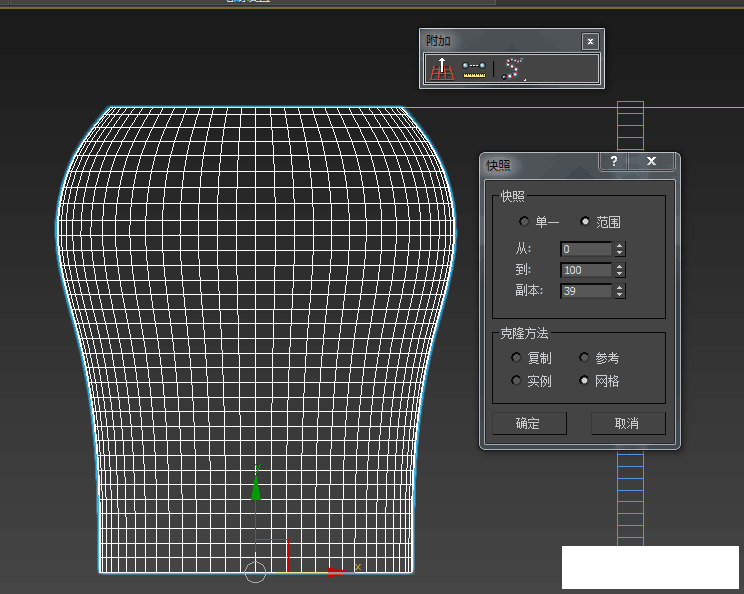
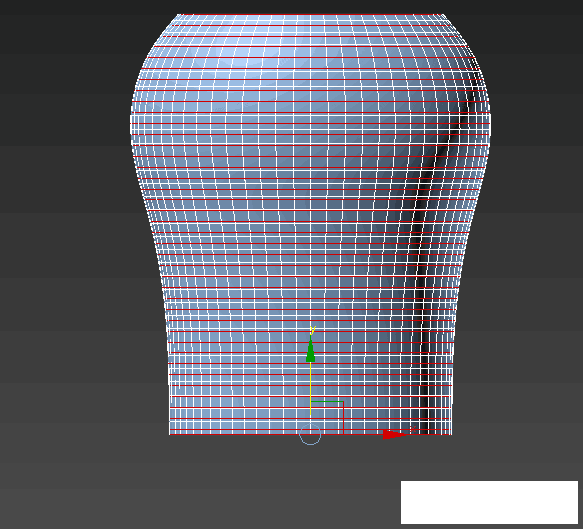


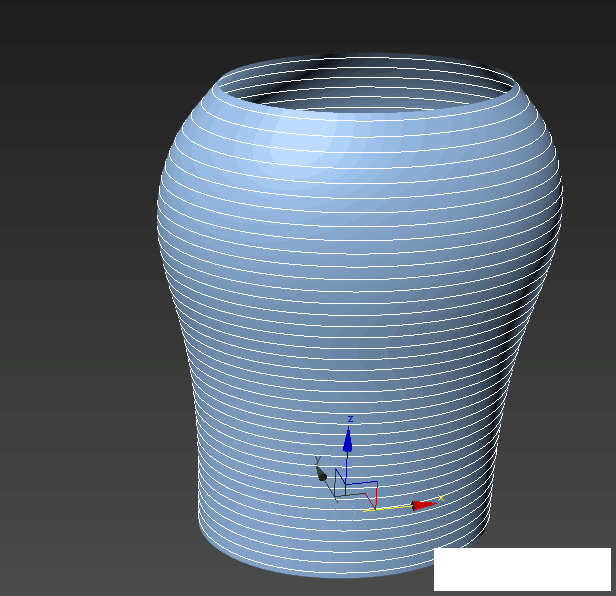
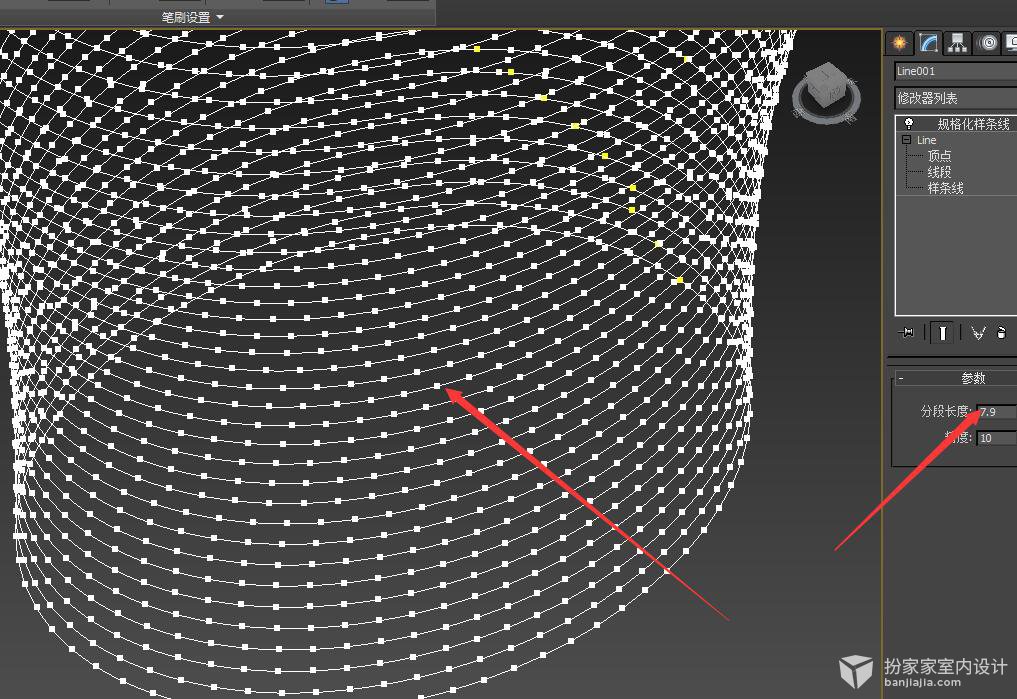

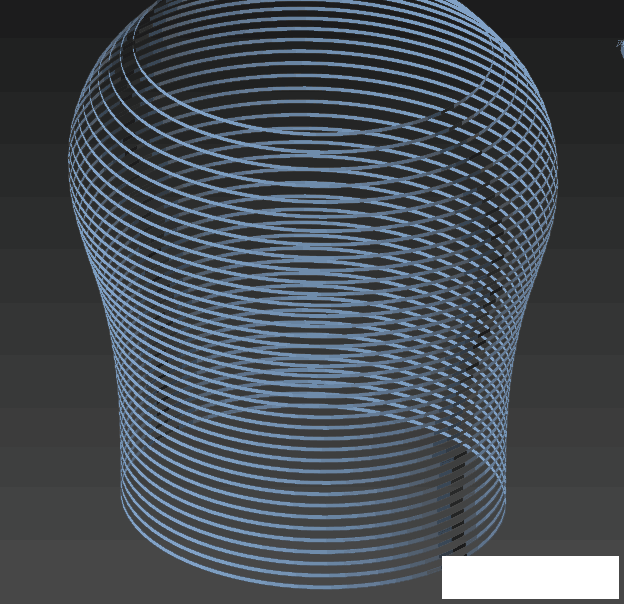
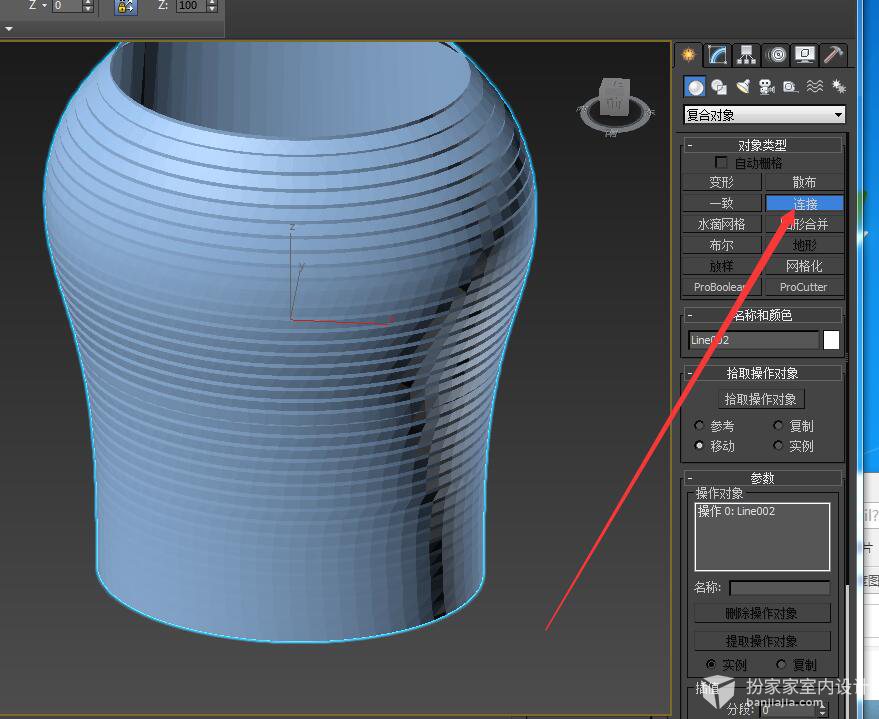
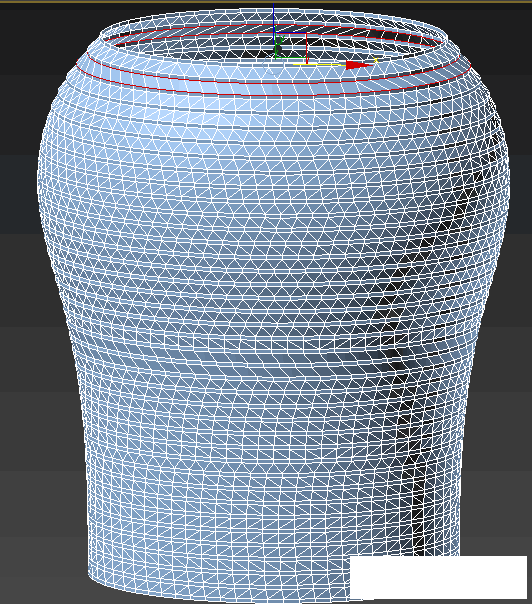
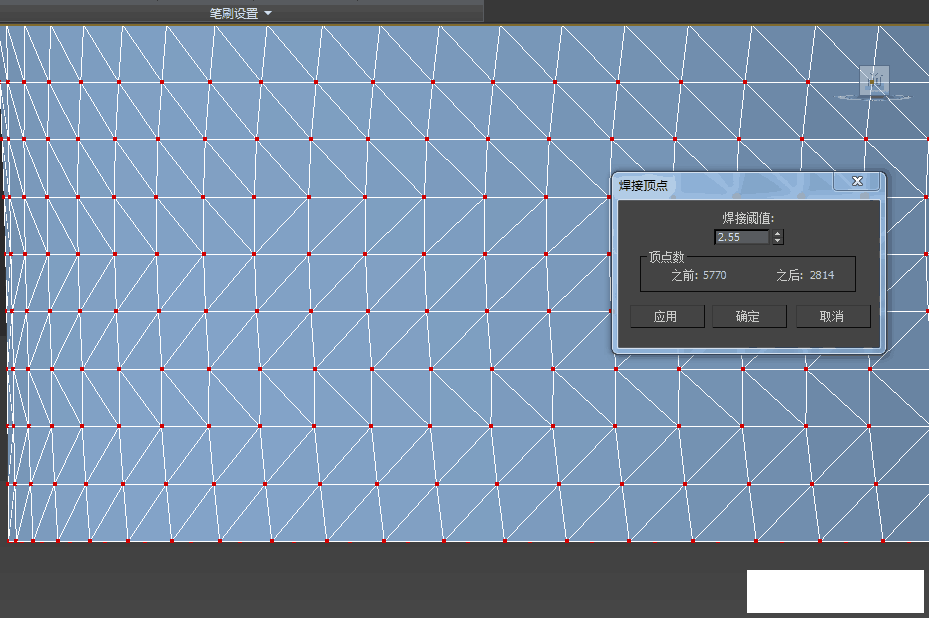

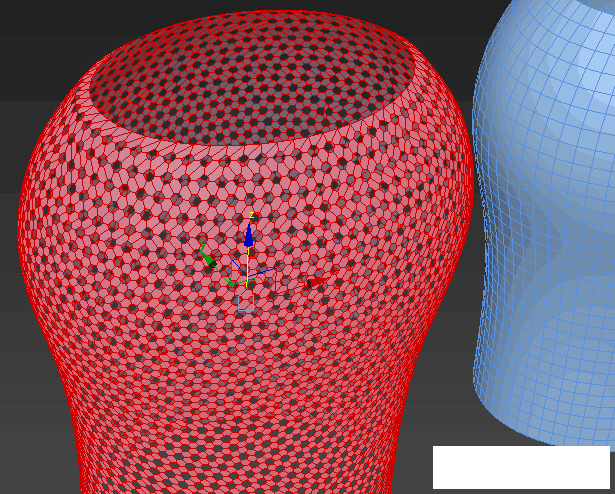
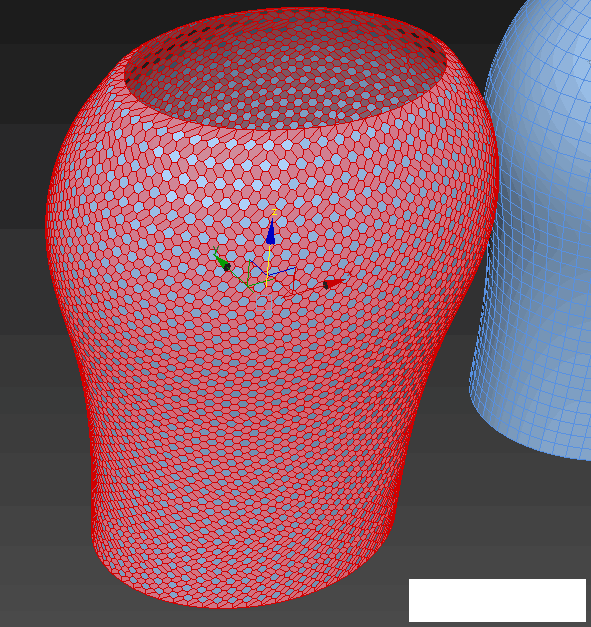
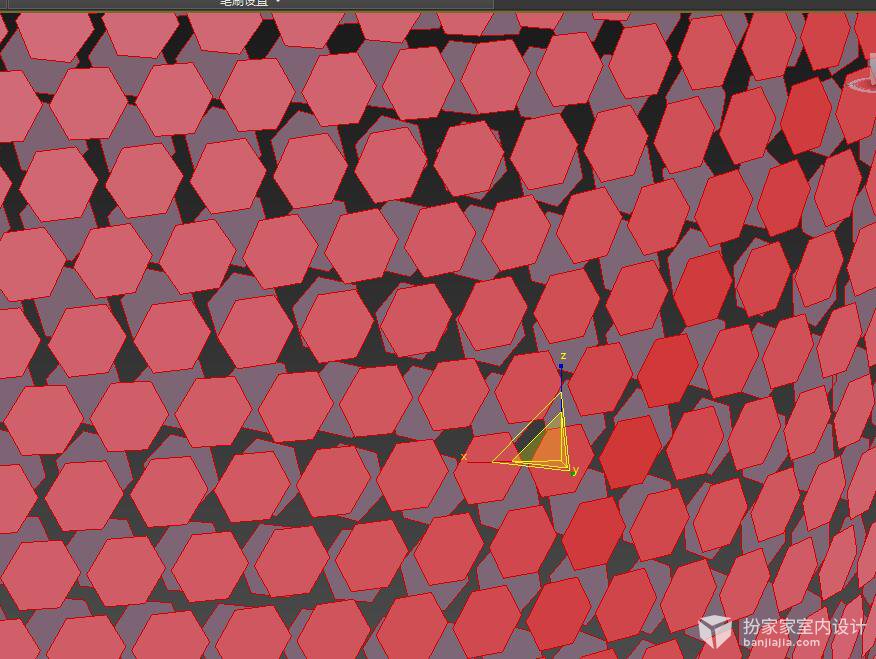
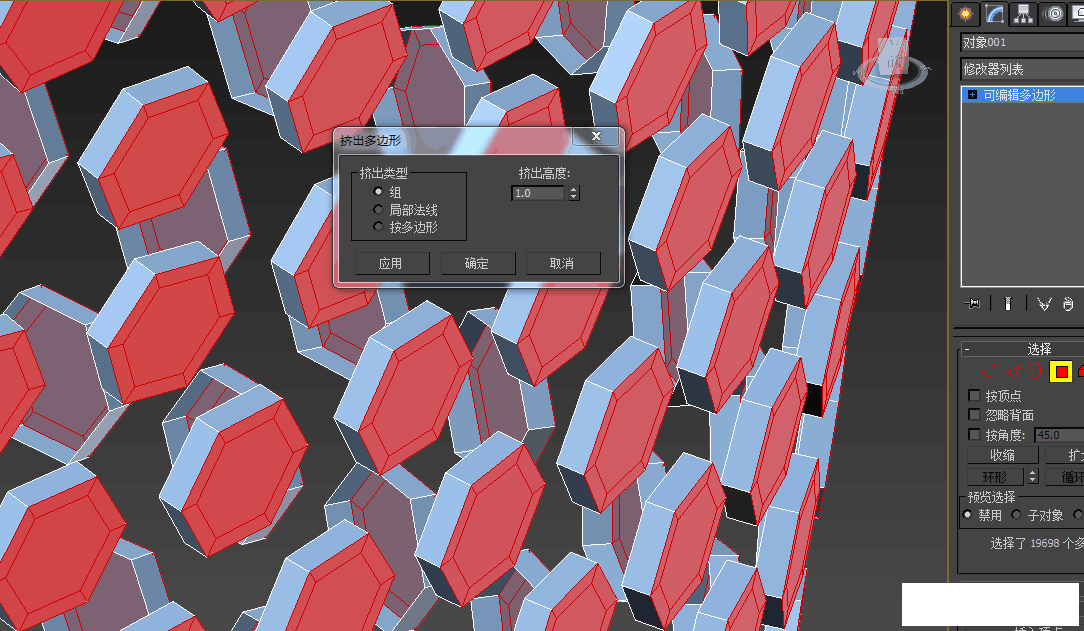
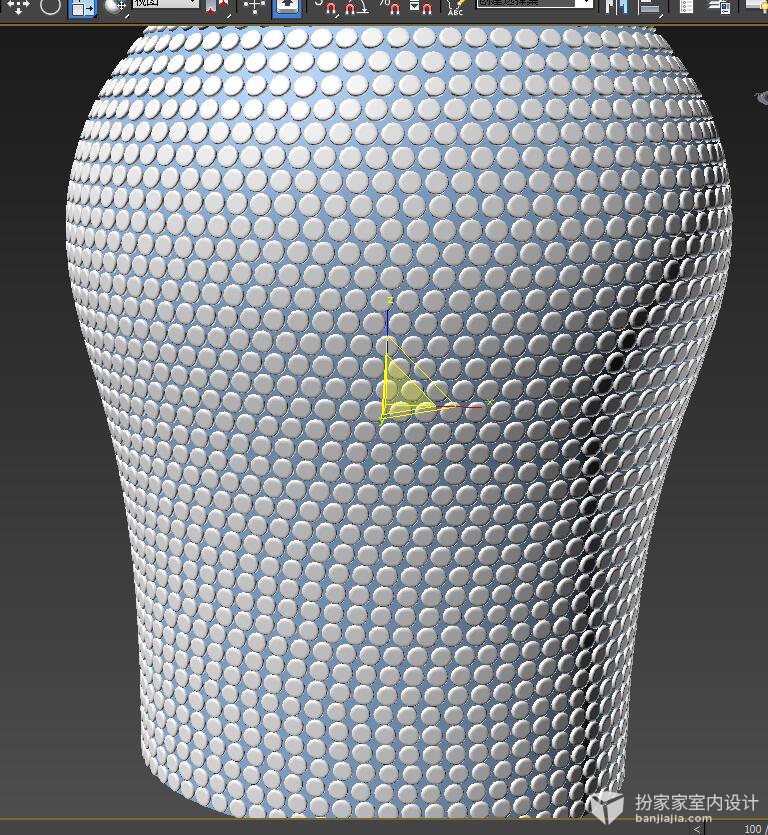
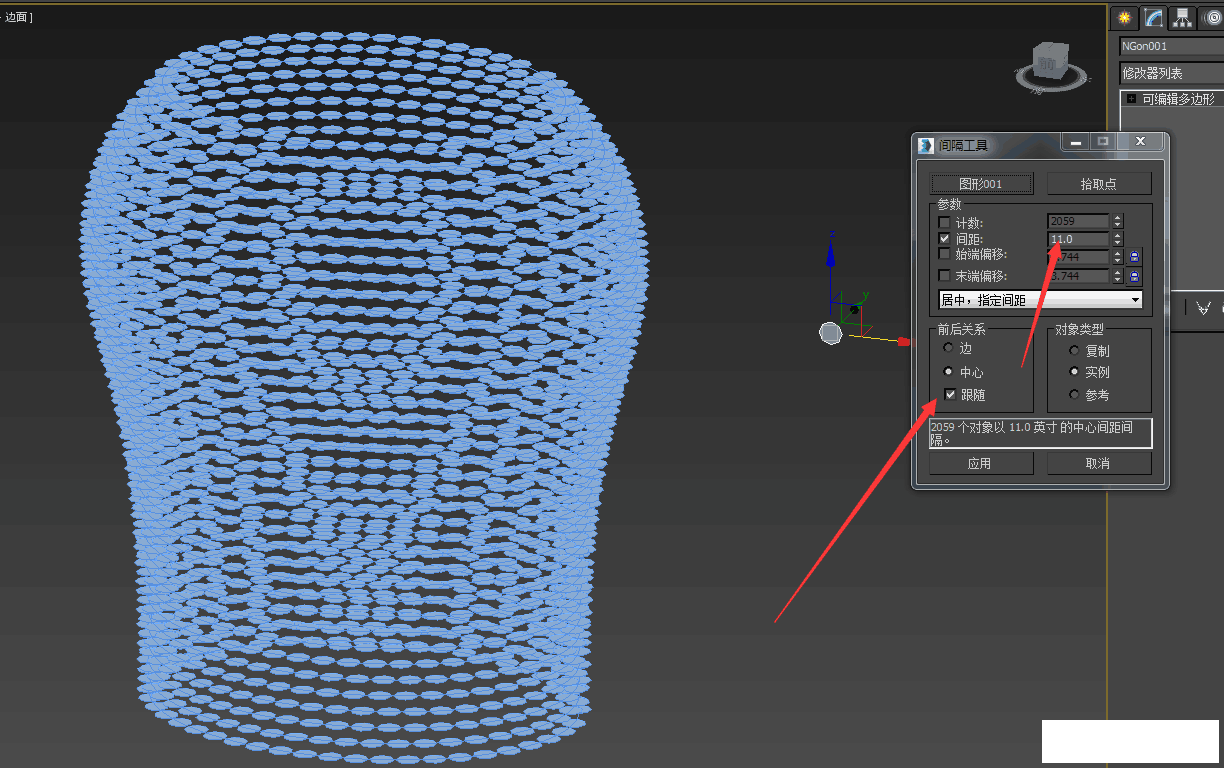
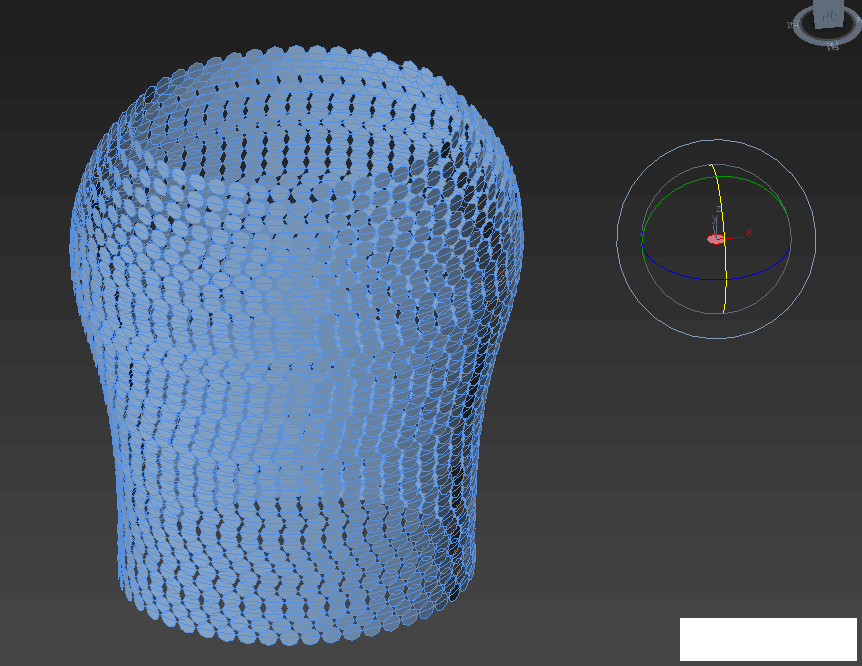
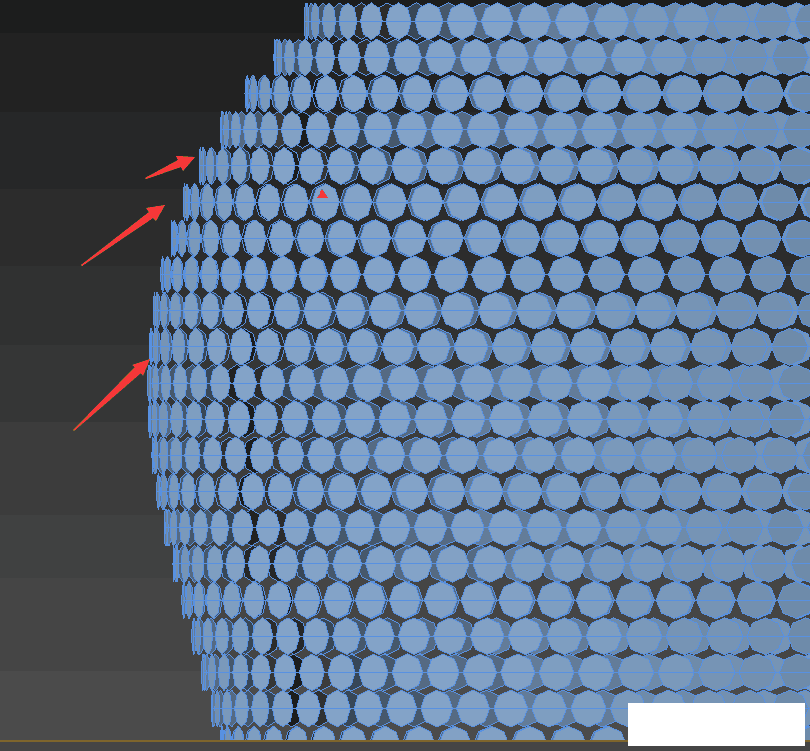


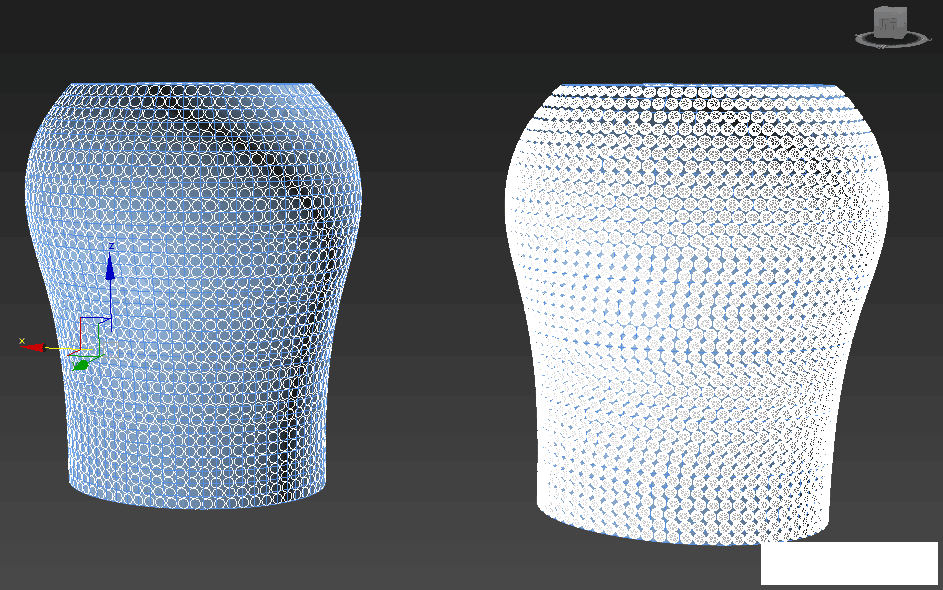










评论(37)